你以为iPhone的实况照片(Live Photos)只是拍下一段会动的短视频?那你可能错过了它的“灵魂”!这个从2015年就存在的功能,如今在社交平台全面支持的背景下,早已进化成摄影爱好者的“秘密武器”——不仅能抓拍动态瞬间、生成艺术长曝光,还能一键修图调色,甚至将视频变动态照片。

朋友们如果有兴趣,可以去回顾一下2015年苹果发布iPhone6S的时候,Live Phones问世的那种轰动场面,国产一众品牌纷纷模仿,但是,直到如今,很多朋友都只是认为,Live Phones只不过是一张会动的照片而已,今天,我就带你揭开实况照片的隐藏技能,看完这篇文章,你会惊呼:原来我的iPhone还能这么玩!
一、开启实况照片的精彩大门打开iPhone的相机,然后在右上角有一个“实况照片”的图标,默认是开启的,如果你要关闭它,直接点击即可。
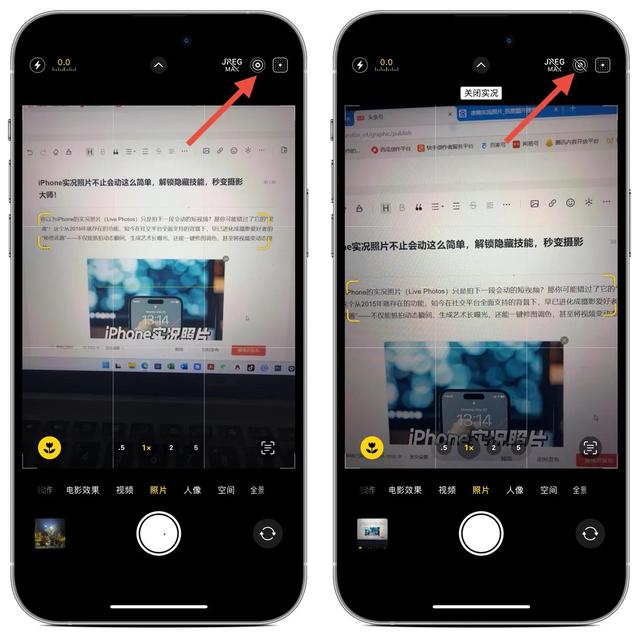 二、实况照片的“隐藏功能”:不只是动态记录
二、实况照片的“隐藏功能”:不只是动态记录1、前后1.5秒的“后悔药”实况照片的独特之处在于,它记录了按下快门前后共3秒的动态画面(1.5秒前+1.5秒后),比如抓拍孩子跳跃的瞬间,即使没拍到最高点,也能在编辑时滑动时间轴,选择最完美的帧设为封面照片。

也就是实况照片的这想隐藏功能,让摄影小白有了后悔药,再也不用担心拍照的时候,抓不住精彩瞬间,只需要拿出iPhone咔咔一顿乱拍就行了,后期有时间的时候,慢慢调整就行了。
调整的方法也是非常的简单,打开需要调整的照片,实况照片会在左上角显示“实况照片”的图标,然后接着点击下方的编辑图标,进入编辑调整状态。
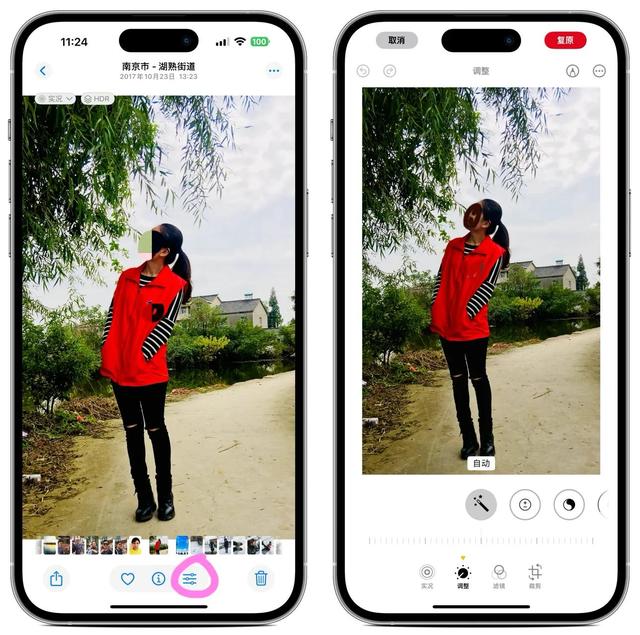
点击底部最左边的“实况照片”图标,就可以拖动滑块进行调整了,拖动到最满意的一帧,点击完成就完成了照片封面的修改了。

3、 长曝光“魔法”想拍出丝滑的瀑布或流动的车轨?无需三脚架和专业模式!只需在相册中选择实况照片,点击右上角的“实况”图标,切换为“长曝光”模式,系统会自动合成动态模糊效果。即使手持拍摄,也能轻松实现专业级效果,我们先来看看最终效果。


是不是以为这样的照片需要专业相机才能拍出来?实际上,运用iPhone的实况照片,也能轻松拍出来,特别是拍摄夜晚车流,开启实况照片功能,对着夜晚的车流拍摄一张照片即可,另外,春节的时候,街边的树木上都挂着彩灯,我们也可以它拍出不一样的效果。

打开拍摄的街景照片,不用点击下方的编辑,直接点击左上角的实况图标,在菜单中选择“长曝光”即可,举一反三,拍摄丝滑的瀑布也是同样的方法。
3. 声音也能“藏起来”很多人不知道,实况照片会连带环境声一起保存,点击实况照片,开始播放的时候,同样也会有声音,但是发朋友圈前,我们需要隐藏声音,点击编辑页面左上角的“小喇叭”关闭声音,避免尴尬的杂音外泄。
 三、高阶技巧:这样用实况照片,朋友圈点赞翻倍
三、高阶技巧:这样用实况照片,朋友圈点赞翻倍1、照片转视频
有的时候,我们可能会同时拍下同一个场景的多张照片,为了让我们的精彩瞬间更加生动,我们可以把单张照片,或者多张照片转换成视频,而且视频带有声音的,并非是默片。
打开需要转换的实况照片,点击右上角的“…”,在菜单中选择“储存为视频”即可,生成的视频不会覆盖原照片,会生成一段新的视频。
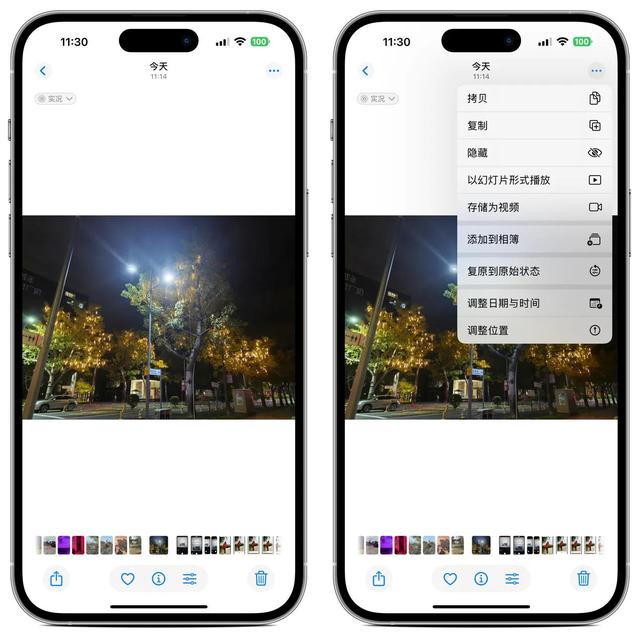
需要转多张的时候,在照片APP中点击选择,然后点击选择多张实况照片,然后点击右下角的“…”,在菜单中选择“储存为视频”即可。

2、视频转实况照片实况照片可以转换成视频,那么,视频是否能转换成实况照片呢?那是可行的,不过,这需要借助第三方APP才能完成。
用美图秀秀的“转Live格式”功能,可将任意视频片段转为实况照片,比如将烟花绽放的片段截取3.9秒,生成动态图发朋友圈,轻松收割“哇塞”评论。
3、创意玩法:循环与倒放在相册中,实况照片可切换为“循环播放”或“来回播放”,这样设置以后,就不需要按住照片才能播放了,可以设置成“循环播放”和“来回播放”,两种效果差不多,朋友们可以自己去尝试一下。

说一个题外的玩法,我们可以利用实况照片的循环播放去制作微信的表情包,制作方法很简单,你只需要把实况照片设置成循环或者来回,然后去微信里制作表情包就可以了。
4、拯救模糊照片
有没有遇到别人把你拍成瞎子的情况呢?如果没有在合适的时刻按下快门,可能会把人物拍成瞎子,不过呢,我们可以让人物把眼睛睁开。

打开模糊的照片,点击编辑,然后在实况编辑里,拖动滑块,找到清晰,或者睁开眼睛的一帧,点击设为封面就可以了。
四、结语实况照片的“动态”只是冰山一角,它的真正价值在于赋予普通用户专业级的创作自由。从抓拍转瞬即逝的瞬间,到一键生成艺术大片,再到社交平台的趣味互动,这些隐藏技能让iPhone的相机不再是工具,而是记录生活的“魔法匣子”。现在,拿起你的iPhone,试试这些技巧——下一次朋友圈的“摄影大师”,可能就是你!
